Trong quá trình sử dụng Excel, người dùng đôi khi gặp phải lỗi không bôi đen được trong Excel, khiến việc chọn ô, hàng hoặc cột trở nên khó khăn và làm gián đoạn công việc. Lỗi này có thể xuất phát từ nhiều nguyên nhân khác nhau, từ cài đặt Excel cho đến vấn đề phần cứng hoặc file dữ liệu. Bài viết dưới đây của HỌC TIN sẽ giúp bạn tìm hiểu nguyên nhân và hướng dẫn chi tiết cách khắc phục hiệu quả để làm việc với Excel mượt mà hơn.
Nguyên nhân gây lỗi không bôi đen được trong Excel
Khi làm việc với Excel, việc không thể bôi đen ô, hàng hoặc cột là một vấn đề khá phổ biến và gây không ít khó chịu, đặc biệt khi bạn cần thực hiện thao tác chọn dữ liệu nhanh. Tình trạng này thường được gọi là lỗi không bôi đen được trong Excel và có thể xuất phát từ nhiều nguyên nhân khác nhau. Dưới đây là những nguyên nhân phổ biến khiến người dùng gặp phải lỗi này:
- File hoặc vùng dữ liệu bị khóa/bảo vệ: Khi sheet hoặc một vùng dữ liệu được khóa, người dùng sẽ không thể bôi đen các ô bị khóa cho đến khi tắt chế độ bảo vệ hoặc bỏ khóa vùng dữ liệu.
- Bật tính năng Scroll Lock: Nếu phím Scroll Lock trên bàn phím đang bật, việc di chuyển và chọn ô trong Excel sẽ gặp trục trặc, khiến thao tác bôi đen không hoạt động như bình thường.
- Bật tính năng Freeze Panes: Khi sử dụng Freeze Panes để cố định hàng hoặc cột, đôi khi Excel có thể hạn chế khả năng chọn nhiều ô liền nhau, dẫn đến lỗi không bôi đen được.
- Bật nhầm Extend Selection (F8): Tính năng Extend Selection cho phép mở rộng vùng chọn, nhưng nếu vô tình kích hoạt, nó sẽ gây khó khăn trong việc bôi đen dữ liệu như bình thường.
- Excel đang bị treo hoặc quá tải: Khi mở quá nhiều file hoặc file Excel quá nặng, ứng dụng có thể phản hồi chậm hoặc không nhận lệnh bôi đen từ người dùng.
- Add-in hoặc cài đặt Excel gây xung đột: Một số Add-in hoặc thiết lập trong Excel có thể xung đột với thao tác chọn ô, dẫn đến lỗi không bôi đen được.
- File Excel bị hỏng: File dữ liệu bị lỗi hoặc hỏng cũng là nguyên nhân khiến Excel hoạt động không ổn định, bao gồm việc không thể bôi đen ô.
- Phiên bản Excel lỗi thời hoặc chưa cập nhật: Các phiên bản cũ hoặc chưa cập nhật đầy đủ bản vá có thể gặp các lỗi phần mềm, bao gồm cả lỗi liên quan đến việc chọn dữ liệu.
- Thiết bị ngoại vi (chuột, bàn phím): Chuột hoặc bàn phím gặp sự cố, driver chưa được cài đặt đúng cách cũng có thể gây ra tình trạng không thể bôi đen dữ liệu trong Excel.
Những nguyên nhân trên đều có thể gây ra lỗi không bôi đen được trong Excel, và việc xác định chính xác nguồn gốc vấn đề sẽ giúp bạn chọn phương pháp khắc phục phù hợp và nhanh chóng.
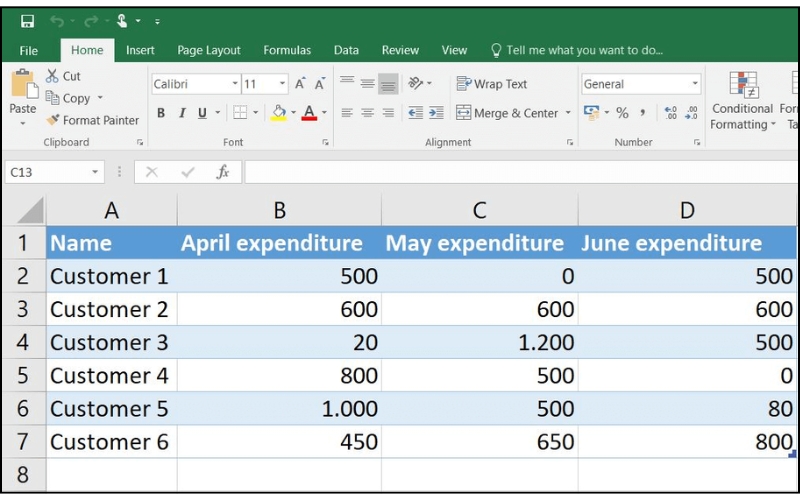
➤ Xem thêm: Lỗi Mở File Excel Không Hiện Ra Dữ Liệu: Nguyên Nhân & Cách Khắc Phục
Cách khắc phục lỗi không bôi đen được trong Excel
Khi đã xác định được nguyên nhân gây ra tình trạng trên, việc tìm giải pháp khắc phục trở nên đơn giản hơn. Có nhiều cách để xử lý lỗi không bôi đen được trong Excel, từ việc điều chỉnh cài đặt, tắt các tính năng gây xung đột, đến kiểm tra phần cứng và sửa chữa file bị lỗi. Dưới đây là các phương pháp chi tiết giúp bạn khôi phục khả năng bôi đen dữ liệu trong Excel một cách hiệu quả.
Tắt chế độ sheet được bảo vệ
Một trong những nguyên nhân phổ biến dẫn đến lỗi không bôi đen được trong Excel là sheet đang ở chế độ được bảo vệ. Khi sheet được bảo vệ, Excel sẽ giới hạn các thao tác trên ô, cột hoặc hàng, bao gồm cả việc bôi đen dữ liệu. Để khắc phục, bạn cần tắt chế độ bảo vệ sheet theo các bước sau:
Bước 1: Mở file Excel và chọn sheet gặp vấn đề.
Bước 2: Trên thanh công cụ, vào tab Review (Đánh giá).
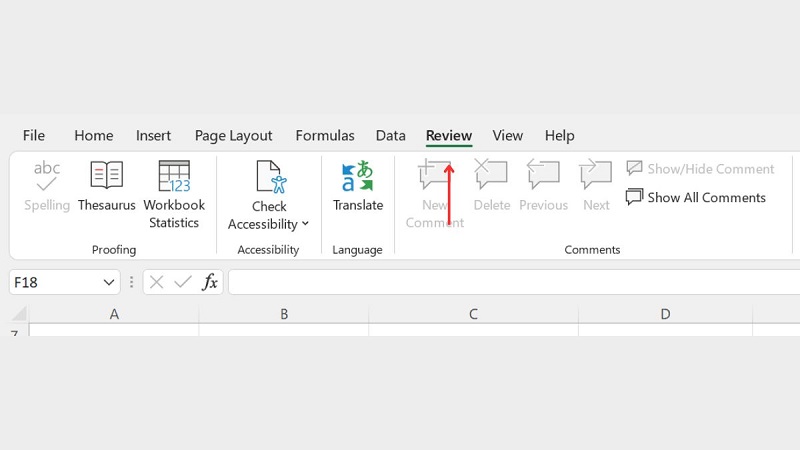
Bước 3: Nhấn vào Unprotect Sheet (Bỏ bảo vệ Sheet).
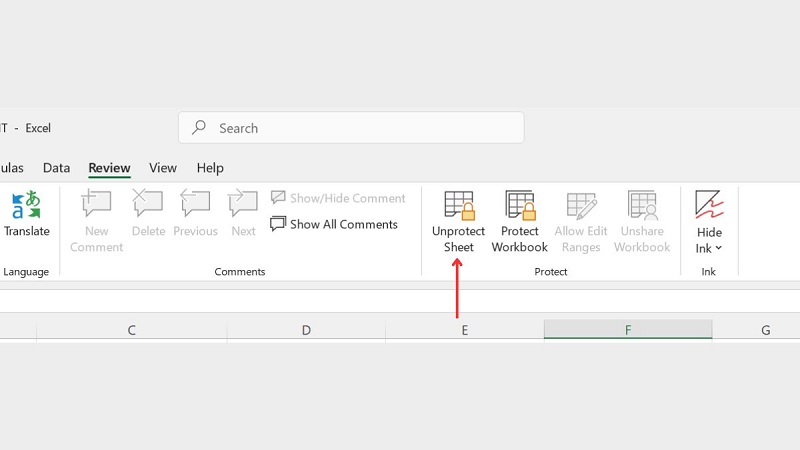
Bước 3: Nếu sheet được bảo vệ bằng mật khẩu, bạn cần nhập đúng mật khẩu và nhấn OK để mở khóa.
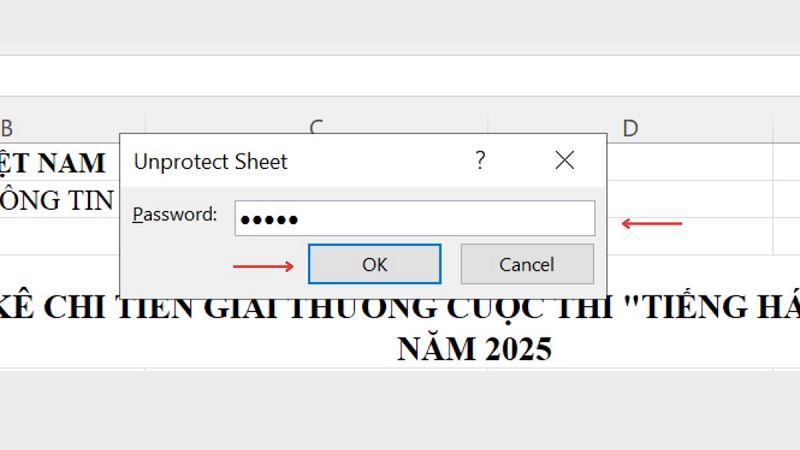
Bước 4: Sau khi tắt chế độ bảo vệ, thử bôi đen các ô, hàng hoặc cột để kiểm tra. Nếu thao tác thành công, lỗi đã được khắc phục.
Bỏ khóa worksheet, ô tính hoặc vùng dữ liệu
Một nguyên nhân khác gây ra lỗi không bôi đen được trong Excel là các ô, vùng dữ liệu hoặc toàn bộ worksheet bị khóa. Khi ô hoặc vùng dữ liệu bị khóa, Excel sẽ ngăn người dùng chọn hoặc chỉnh sửa các ô đó. Để khắc phục, bạn cần bỏ khóa theo các bước sau:
Bước 1: Chọn ô, vùng dữ liệu hoặc toàn bộ worksheet mà bạn muốn bỏ khóa.
Bước 2: Nhấn chuột phải và chọn Format Cells (Định dạng Ô).
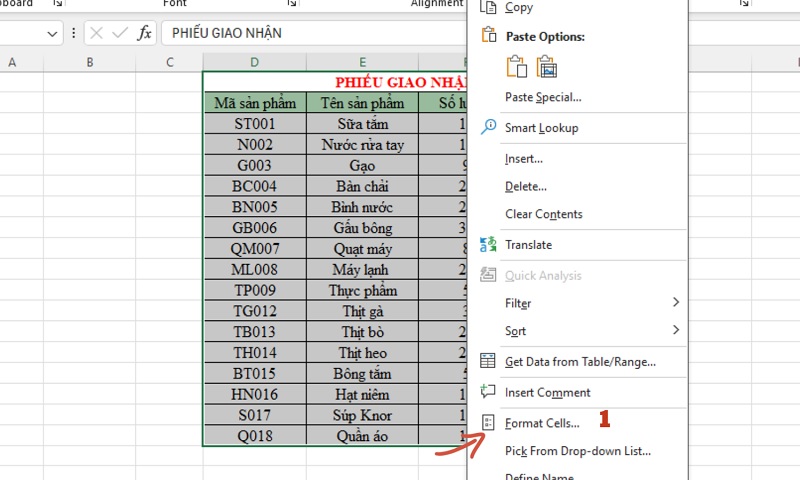
Bước 3: Trong cửa sổ Format Cells, chuyển sang tab Protection (Bảo vệ).
Bước 4: Bỏ chọn tùy chọn Locked (Khóa) và nhấn OK để lưu thay đổi.
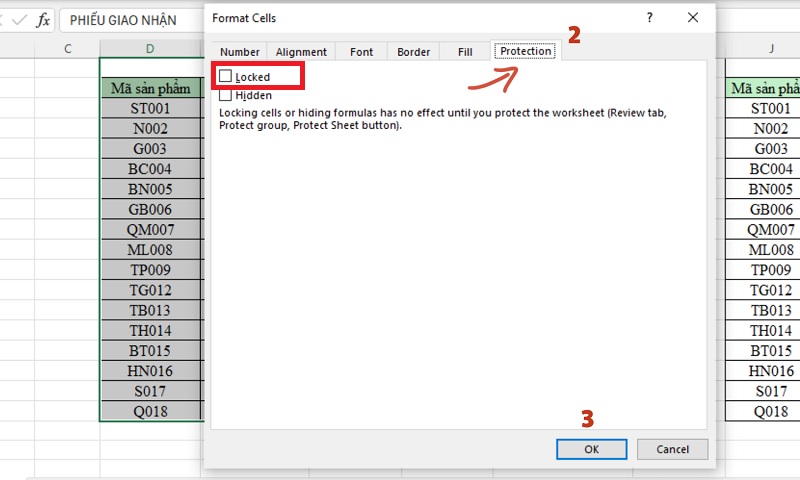
Bước 5: Nếu worksheet đang ở chế độ bảo vệ Protected Sheet, bạn cần vào tab Review → Unprotect Sheet để tắt bảo vệ trước khi thử bôi đen dữ liệu.
➤ Xem thêm: Lỗi Không Nhập Được Dữ Liệu Trong Excel: Nguyên Nhân & Cách Khắc Phục
Tắt chế độ Scroll Lock
Một trong những nguyên nhân ít được chú ý nhưng khá phổ biến gây ra lỗi không bôi đen được trong Excel là phím Scroll Lock đang được bật. Khi Scroll Lock hoạt động, các phím mũi tên và thao tác bôi đen ô sẽ không phản hồi như bình thường, khiến việc chọn nhiều ô hoặc di chuyển dữ liệu gặp khó khăn. Để khắc phục, bạn có thể tắt Scroll Lock theo các bước sau:
Bước 1: Kiểm tra xem phím Scroll Lock trên bàn phím có đang bật không. Trên nhiều bàn phím, đèn LED có chữ ScrLk sẽ sáng khi Scroll Lock đang bật.
Bước 2: Nhấn phím Scroll Lock (ScrLk) trên bàn phím để tắt chế độ này.
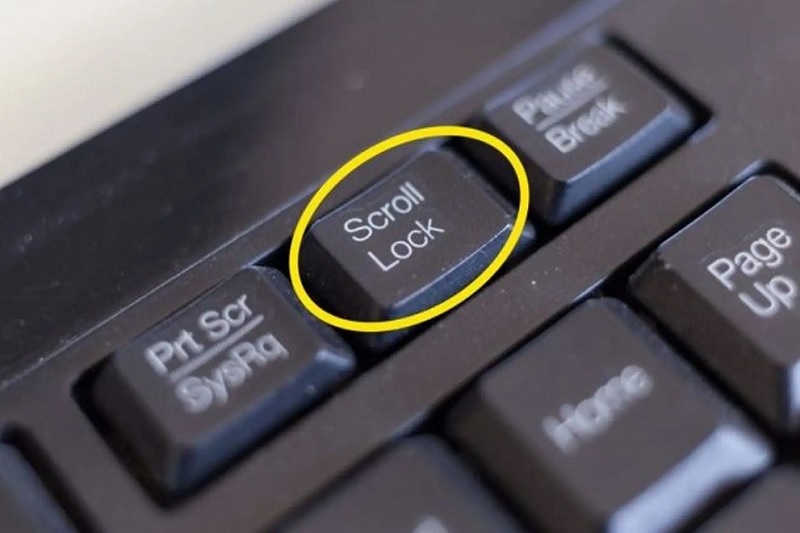
Bước 3: Nếu bàn phím không có phím Scroll Lock, bạn có thể mở On-Screen Keyboard (Bàn phím ảo) trên Windows, nhấn vào ScrLk để tắt.
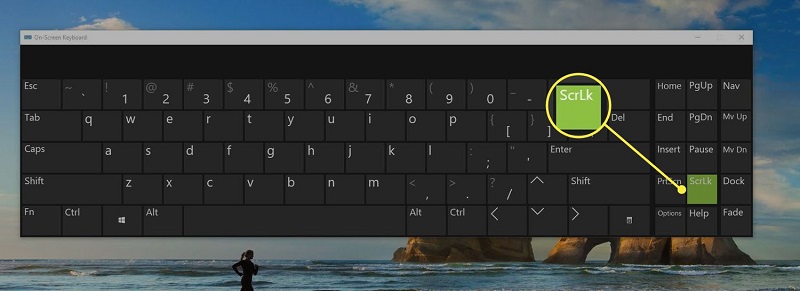
Bước 4: Quay lại Excel và thử bôi đen các ô, hàng hoặc cột để kiểm tra.
Tắt tính năng Freeze Panes
Một nguyên nhân khác gây ra lỗi không bôi đen được trong Excel là do tính năng Freeze Panes (Cố định vùng) đang được bật. Khi Freeze Panes được kích hoạt, Excel sẽ cố định một số hàng hoặc cột, đôi khi làm hạn chế khả năng bôi đen nhiều ô liền nhau, đặc biệt khi thao tác qua các vùng cố định. Để khắc phục, bạn có thể tắt tính năng này theo các bước sau:
Bước 1: Mở file Excel và chọn sheet gặp sự cố.
Bước 2: Trên thanh công cụ, vào tab View (Xem).
Bước 3: Nhấn vào Freeze Panes (Cố định vùng) trong nhóm Window (Cửa sổ).
Bước 4: Chọn Unfreeze Panes (Bỏ cố định vùng) để tắt hoàn toàn tính năng này.
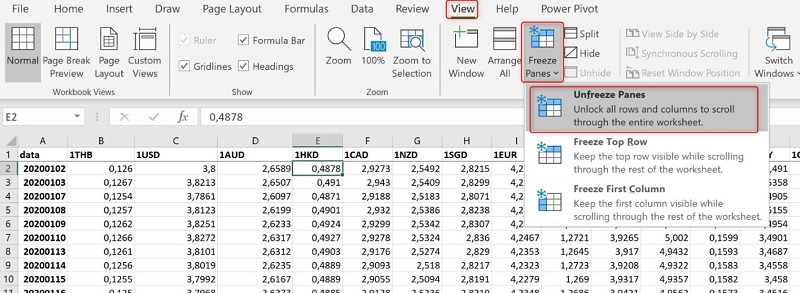
Bước 5: Sau khi tắt Freeze Panes, thử bôi đen lại các ô, hàng hoặc cột để kiểm tra.
➤ Xem thêm: Lỗi Errors Were Detected While Saving File Excel: Nguyên Nhân & Cách Khắc Phục
Tắt chế độ Extend Selection (F8)
Một nguyên nhân ít được để ý nhưng cũng có thể gây ra lỗi không bôi đen được trong Excel là chế độ Extend Selection (Mở rộng vùng chọn) đang được kích hoạt. Khi tính năng này bật, Excel sẽ mở rộng vùng chọn theo các thao tác phím, đôi khi khiến việc bôi đen dữ liệu bằng chuột hoặc phím Shift không hoạt động như bình thường. Để khắc phục, bạn có thể tắt Extend Selection theo các bước sau:
Bước 1: Kiểm tra xem chế độ Extend Selection có đang bật không. Bạn sẽ thấy chữ EXT xuất hiện ở thanh trạng thái dưới cùng của cửa sổ Excel.
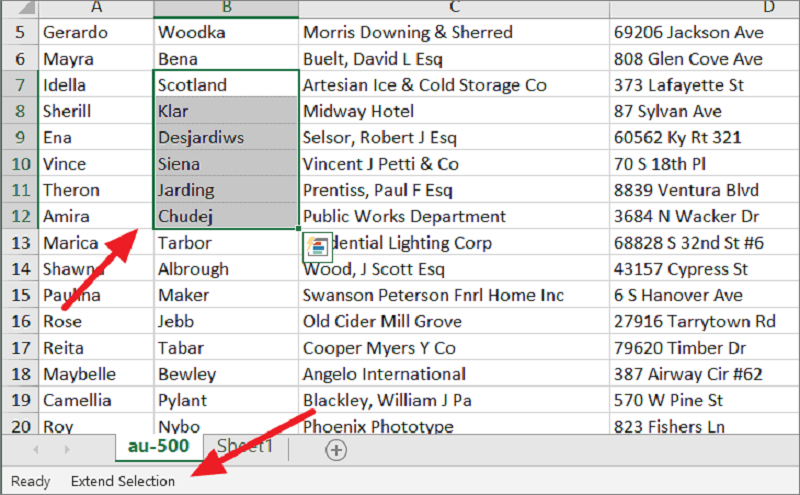
Bước 2: Nhấn phím F8 trên bàn phím để tắt chế độ Extend Selection. Một lần nhấn sẽ bật, nhấn thêm lần nữa sẽ tắt chế độ này.
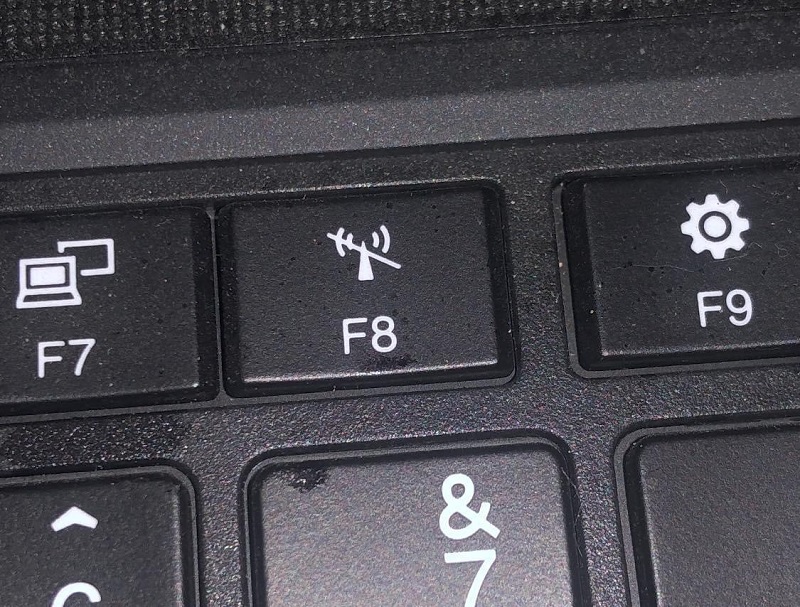
Bước 3: Sau khi tắt Extend Selection, thử bôi đen các ô, hàng hoặc cột để kiểm tra.
Vô hiệu hóa Add-ins gây xung đột
Một nguyên nhân khác gây ra lỗi không bôi đen được trong Excel là các Add-in được cài đặt có thể xung đột với các chức năng mặc định của Excel. Một số Add-in không tương thích hoặc lỗi thời có thể làm cho thao tác bôi đen ô, hàng, cột không hoạt động bình thường. Để khắc phục, bạn nên vô hiệu hóa các Add-in theo các bước sau:
Bước 1: Mở Excel và nhấn vào tab File → Options (Tùy chọn).
Bước 2: Trong cửa sổ Excel Options, chọn Add-ins ở menu bên trái.
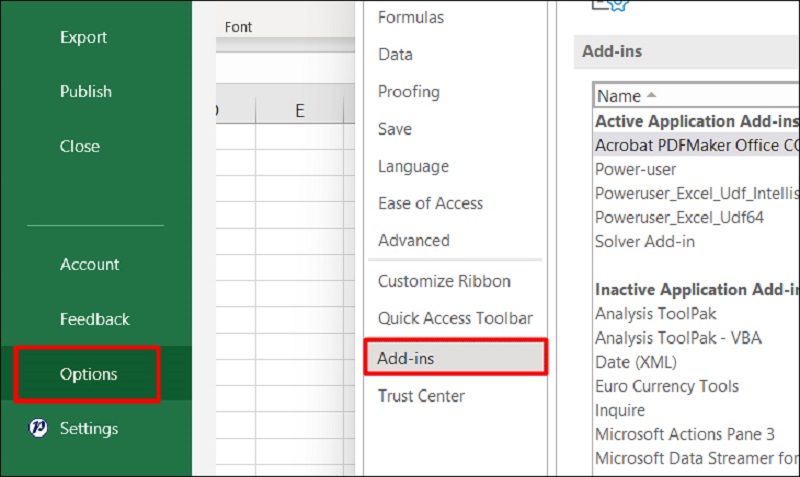
Bước 3: Ở phía dưới, mục Manage, chọn Excel Add-ins, sau đó nhấn Go.
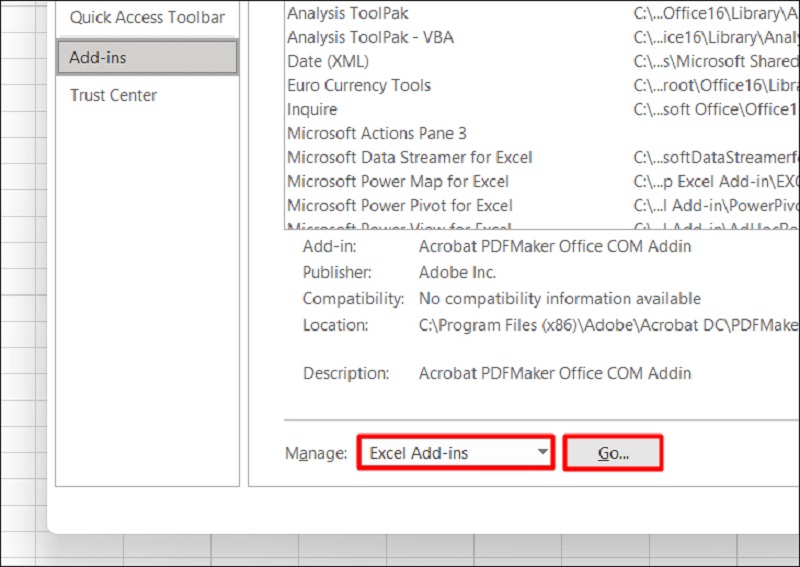
Bước 4: Bỏ chọn các Add-in không cần thiết hoặc nghi ngờ gây xung đột, sau đó nhấn OK để lưu thay đổi.
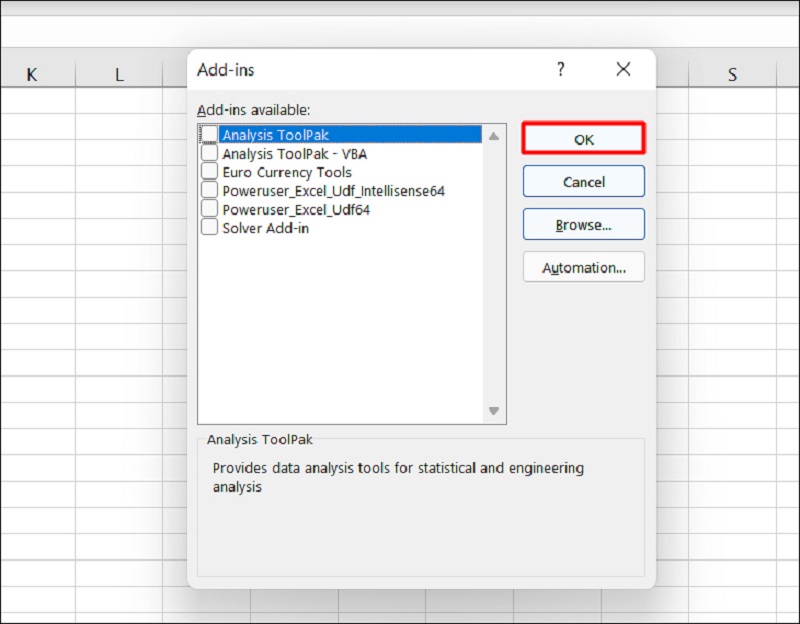
Bước 5: Nếu sau đó vẫn không bôi đen được dữ liệu trong file Excel, hãy quay lại phần Manage, lần này chọn COM Add-ins rồi nhấn Go và tiếp tục bỏ chọn toàn bộ Add-ins để loại bỏ xung đột.
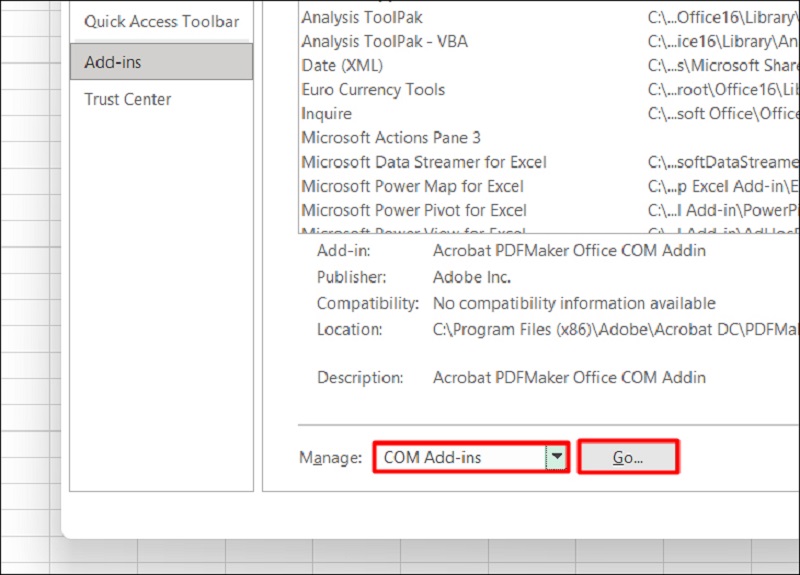
Bước 6: Khởi động lại Excel và kiểm tra lại việc bôi đen dữ liệu.
➤ Xem thêm: File Excel Bị Lỗi Repaired: Nguyên Nhân & Cách Khắc Phục 100% Thành Công
Giải phóng bộ nhớ hoặc đóng file nặng
Một nguyên nhân phổ biến khác gây ra lỗi không bôi đen được trong Excel là khi Excel bị quá tải hoặc bộ nhớ máy tính không đủ để xử lý các thao tác, đặc biệt với các file nặng hoặc chứa nhiều công thức, hình ảnh, biểu đồ. Khi đó, Excel có thể phản hồi chậm hoặc không nhận lệnh bôi đen từ người dùng. Để khắc phục, bạn có thể giải phóng bộ nhớ hoặc đóng file nặng theo các bước sau:
Bước 1: Đóng các file Excel không cần thiết để giảm tải bộ nhớ cho ứng dụng.
Bước 2: Nếu file đang mở quá nặng, thử tách file thành các file nhỏ hơn hoặc loại bỏ các dữ liệu, hình ảnh, công thức không cần thiết.
Bước 3: Khởi động lại Excel hoặc khởi động lại máy tính để giải phóng bộ nhớ RAM và loại bỏ các tiến trình không cần thiết.
Bước 4: Sau khi giải phóng bộ nhớ, mở lại file và thử bôi đen các ô, hàng hoặc cột để kiểm tra.

Sửa chữa file Excel bị hỏng
Một nguyên nhân khác gây ra lỗi không bôi đen được trong Excel là file Excel bị hỏng hoặc gặp lỗi trong quá trình lưu trữ, đặc biệt với các file được chia sẻ hoặc tải về từ nguồn khác. Khi file bị hỏng, Excel có thể hoạt động không ổn định, bao gồm việc không thể bôi đen ô, hàng hoặc cột. Để khắc phục, bạn có thể sửa chữa file Excel theo các bước sau:
Bước 1: Mở Excel, vào tab File → chọn Open (Mở) → nhấn Browse.
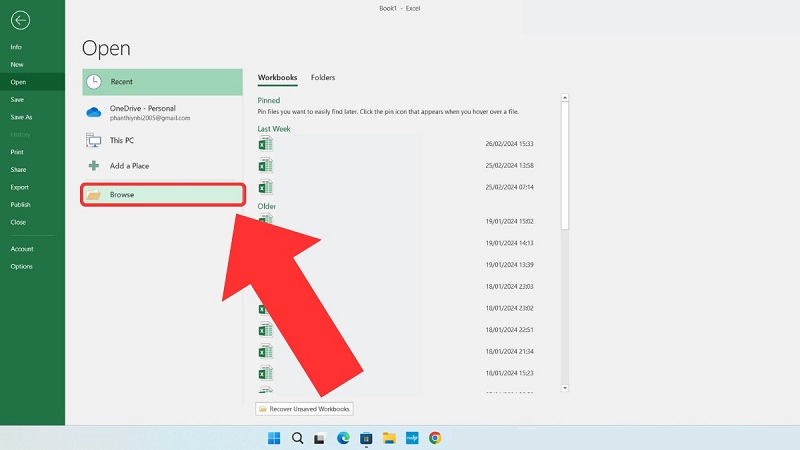
Bước 2: Chọn file Excel gặp sự cố, nhưng thay vì mở trực tiếp, nhấn vào mũi tên bên cạnh nút Open và chọn Open and Repair (Mở và Sửa chữa).
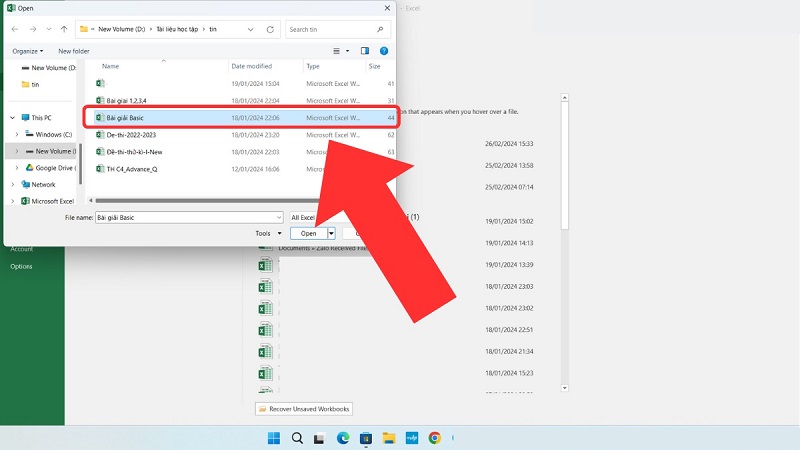
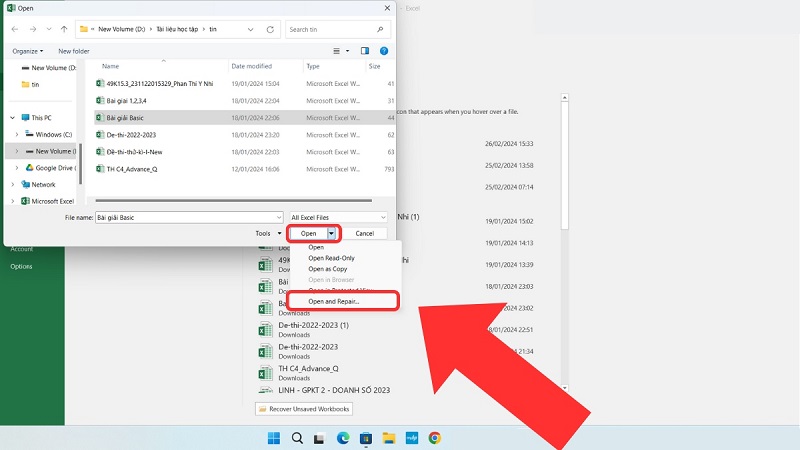
Bước 3: Trong cửa sổ xuất hiện, chọn Repair (Sửa chữa) để Excel tự động sửa file. Nếu cách này không thành công, có thể chọn Extract Data (Trích xuất dữ liệu) để lấy lại dữ liệu từ file hỏng.
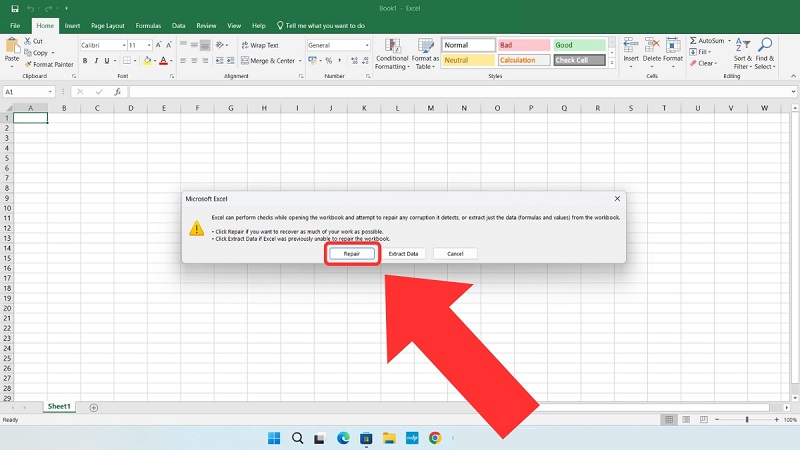
Bước 4: Sau khi sửa xong, lưu file mới và thử bôi đen các ô, hàng hoặc cột để kiểm tra.
➤ Xem thêm: Lỗi Lưu File Excel Bắt Lưu Một Tên Khác: Nguyên Nhân & Cách Khắc Phục
Kiểm tra bàn phím, chuột và driver
Một nguyên nhân ít được chú ý nhưng cũng có thể gây ra lỗi không bôi đen được trong Excel là sự cố từ thiết bị ngoại vi như bàn phím, chuột hoặc driver chưa được cài đặt đúng cách. Khi các thiết bị này gặp trục trặc, Excel có thể không nhận lệnh từ người dùng, dẫn đến việc không thể bôi đen ô, hàng hoặc cột. Để khắc phục, bạn có thể kiểm tra theo các bước sau:
Bước 1: Kiểm tra bàn phím và chuột vật lý
- Thử sử dụng bàn phím và chuột khác để xác định xem thiết bị có hoạt động bình thường không.
- Đảm bảo các phím như Shift, Ctrl hoặc các phím mũi tên không bị kẹt.
Bước 2: Kiểm tra driver của thiết bị
- Trên Windows, mở Device Manager (Trình quản lý thiết bị).
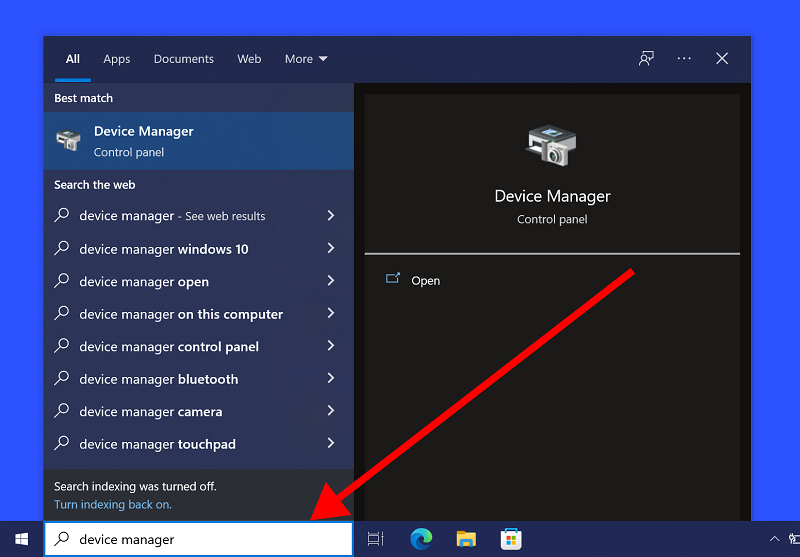
- Tìm đến mục Keyboards (Bàn phím) và Mice and other pointing devices (Chuột và các thiết bị trỏ khác).
- Nhấn chuột phải vào thiết bị, chọn Update driver (Cập nhật driver) hoặc Uninstall device (Gỡ cài đặt thiết bị) rồi khởi động lại máy để Windows tự cài lại driver.
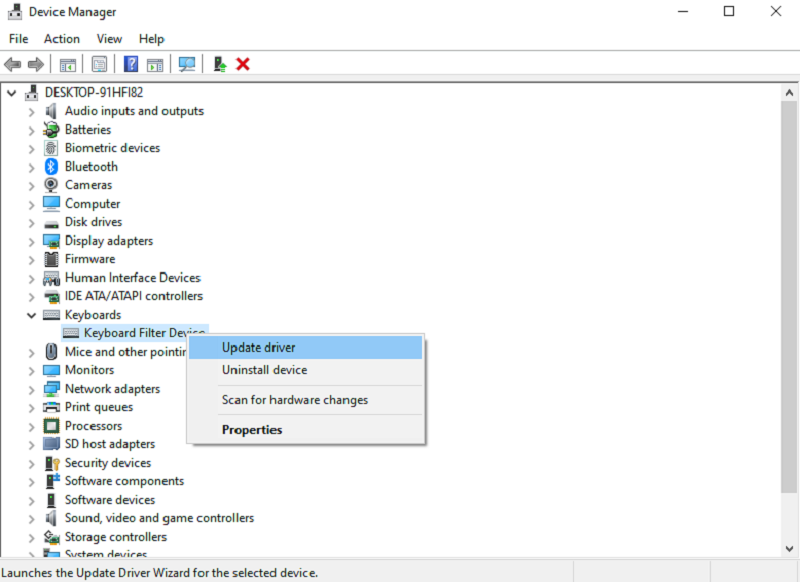
Bước 3: Kiểm tra kết nối
- Nếu đang dùng bàn phím hoặc chuột không dây, đảm bảo pin còn đầy và kết nối ổn định.
- Thử kết nối thiết bị qua cổng USB khác nếu cần.
Cập nhật hoặc cài đặt lại Excel
Một trong những nguyên nhân cuối cùng nhưng quan trọng gây ra lỗi không bôi đen được trong Excel là do phiên bản Excel bạn đang sử dụng đã lỗi thời hoặc bị lỗi cài đặt. Các phiên bản cũ có thể chứa lỗi phần mềm chưa được sửa, còn cài đặt bị hỏng có thể khiến Excel hoạt động không ổn định. Để khắc phục, bạn nên cập nhật hoặc cài đặt lại Excel theo các bước sau:
Bước 1: Cập nhật Excel
- Mở Excel, vào tab File → Account (Tài khoản).
- Trong mục Product Information (Thông tin sản phẩm), nhấn Update Options (Tùy chọn cập nhật) → chọn Update Now (Cập nhật ngay).
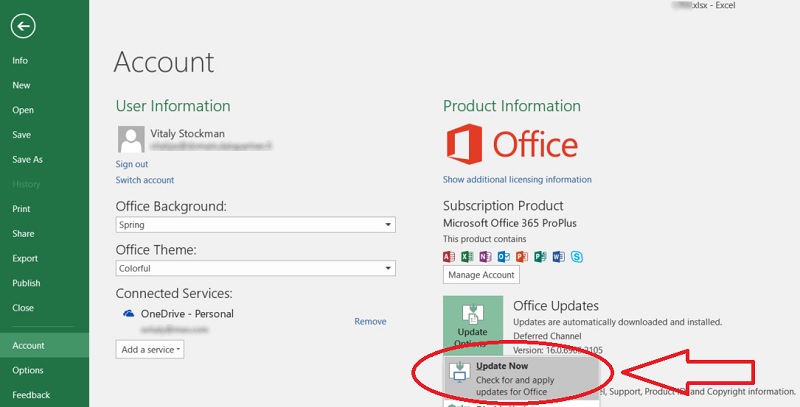
- Chờ Excel tải và cài đặt các bản cập nhật mới nhất, sau đó khởi động lại chương trình.
Bước 2: Cài đặt lại Excel (nếu cập nhật không khắc phục được)
- Truy cập Control Panel.
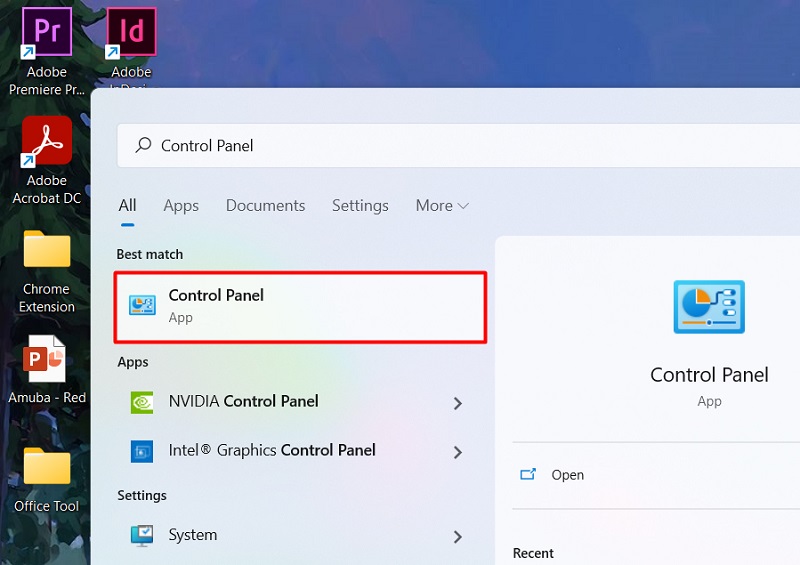
- Nhấn chọn Uninstall a program trong mục Programs and Features (Chương trình và Tính năng).
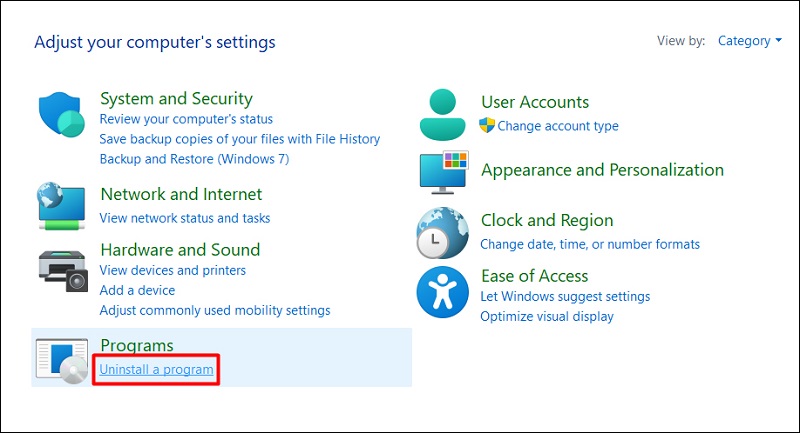
- Tìm Microsoft Office trong danh sách, chọn Uninstall (Gỡ cài đặt) và làm theo hướng dẫn để gỡ bỏ hoàn toàn.
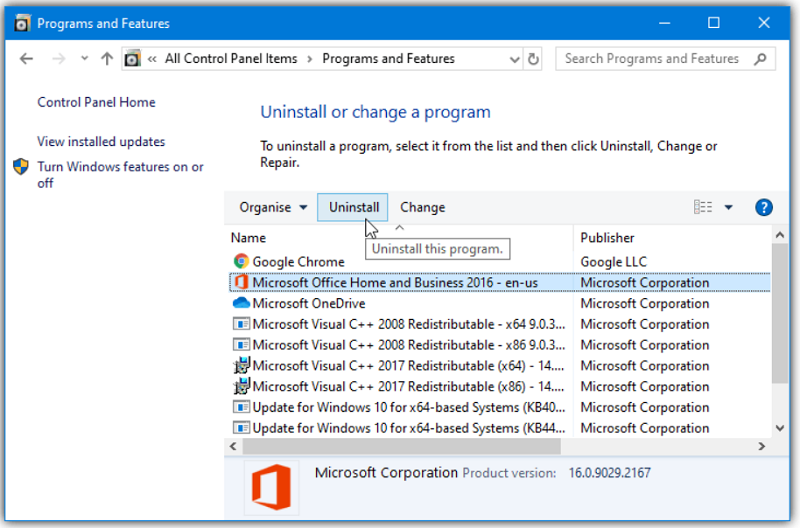
- Tải lại bộ cài Microsoft Office từ trang chính thức của Microsoft và cài đặt lại.
Bước 3: Mở Excel sau khi cài đặt lại và kiểm tra việc bôi đen các ô, hàng hoặc cột.
➤ Xem thêm: Lỗi Excel Tự Tạo Ra 1 File Mới: Nguyên Nhân & Cách Khắc Phục Nhanh Chóng
Một số lưu ý để tránh gặp lỗi không bôi đen trong Excel
Để tránh gặp phải lỗi không bôi đen được trong Excel, việc chủ động thực hiện một số lưu ý khi sử dụng và quản lý file là rất quan trọng. Những thói quen và biện pháp phòng ngừa này sẽ giúp Excel hoạt động ổn định, giảm thiểu sự cố khi thao tác dữ liệu. Dưới đây là một số lưu ý quan trọng:
- Kiểm tra chế độ bảo vệ và khóa ô trước khi thao tác: Trước khi nhập hoặc bôi đen dữ liệu, hãy đảm bảo sheet không được bảo vệ và các ô, vùng dữ liệu không bị khóa. Điều này giúp tránh việc Excel giới hạn thao tác và gây ra lỗi.
- Tắt các tính năng không cần thiết như Scroll Lock, Freeze Panes, Extend Selection: Những tính năng này đôi khi gây xung đột khi bôi đen dữ liệu. Việc tắt chúng khi không sử dụng sẽ giúp thao tác chọn ô diễn ra mượt mà hơn.
- Quản lý file và bộ nhớ hiệu quả: Tránh mở quá nhiều file Excel cùng lúc, đặc biệt là các file nặng hoặc chứa nhiều công thức, hình ảnh, biểu đồ. Giải phóng bộ nhớ RAM thường xuyên để giảm nguy cơ Excel phản hồi chậm hoặc không nhận lệnh bôi đen.
- Cập nhật Excel và Add-in định kỳ: Sử dụng phiên bản mới nhất của Excel và các Add-in đáng tin cậy sẽ hạn chế lỗi phần mềm, giúp các tính năng bôi đen và thao tác dữ liệu hoạt động bình thường.
- Kiểm tra thiết bị ngoại vi và driver: Đảm bảo bàn phím, chuột và driver được cài đặt đúng cách và hoạt động tốt, vì các thiết bị này trực tiếp ảnh hưởng đến thao tác chọn ô trong Excel.
- Sao lưu và sửa chữa file khi cần thiết: Thường xuyên sao lưu dữ liệu và sử dụng tính năng Open and Repair khi file bị hỏng để tránh gặp phải lỗi không thể bôi đen dữ liệu.
Thực hiện những lưu ý trên sẽ giúp giảm thiểu tình trạng lỗi không bôi đen được trong Excel, giúp quá trình làm việc với dữ liệu trở nên nhanh chóng và hiệu quả hơn.
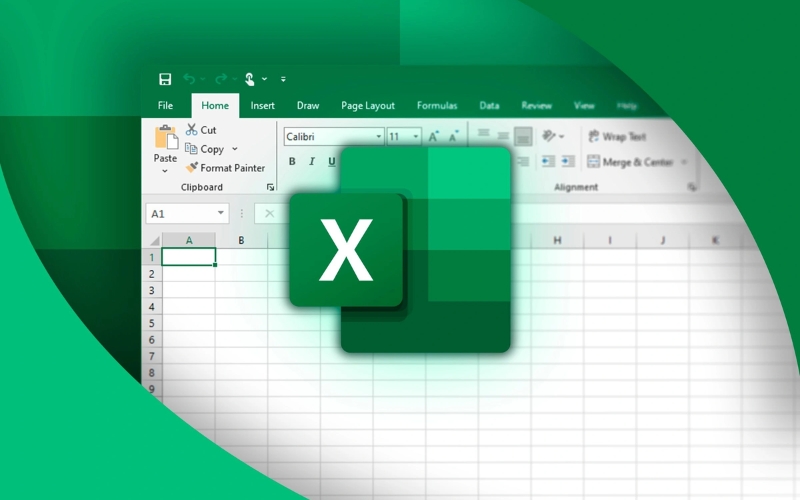
➤ Xem thêm: Lỗi #SPILL Trong Excel Là Gì? Nguyên Nhân Và Cách Khắc Phục Lỗi #SPILL
Các câu hỏi thường gặp về lỗi Excel không bôi đen được
Trong quá trình sử dụng Excel, nhiều người thường gặp phải tình trạng không thể bôi đen ô, hàng hoặc cột, hay còn gọi là lỗi không bôi đen được trong Excel. Để giúp người dùng hiểu rõ hơn về vấn đề này, dưới đây là các câu hỏi thường gặp cùng câu trả lời chi tiết, giải thích nguyên nhân và cách khắc phục hiệu quả.
Vì sao không bôi đen được nhiều ô liền nhau trong Excel?
Không thể bôi đen nhiều ô liền nhau trong Excel thường xảy ra khi sheet hoặc vùng dữ liệu đang bị khóa, tính năng Scroll Lock hoặc Extend Selection (F8) đang bật, hoặc Excel đang quá tải với file nặng. Ngoài ra, một số Add-in hoặc cài đặt xung đột cũng có thể gây ra tình trạng này. Kiểm tra và điều chỉnh các yếu tố trên sẽ giúp thao tác bôi đen các ô liền nhau hoạt động bình thường.
Tại sao nhấn Ctrl + A không chọn được toàn bộ dữ liệu?
Nhấn Ctrl + A không chọn được toàn bộ dữ liệu trong Excel thường do vùng dữ liệu hiện tại không liền mạch, có ô trống hoặc sheet đang bị khóa. Ngoài ra, các tính năng như Freeze Panes, Extend Selection (F8) hoặc file Excel quá nặng cũng có thể ngăn lệnh Ctrl + A hoạt động đúng. Điều chỉnh các yếu tố này sẽ giúp chọn toàn bộ dữ liệu dễ dàng hơn.
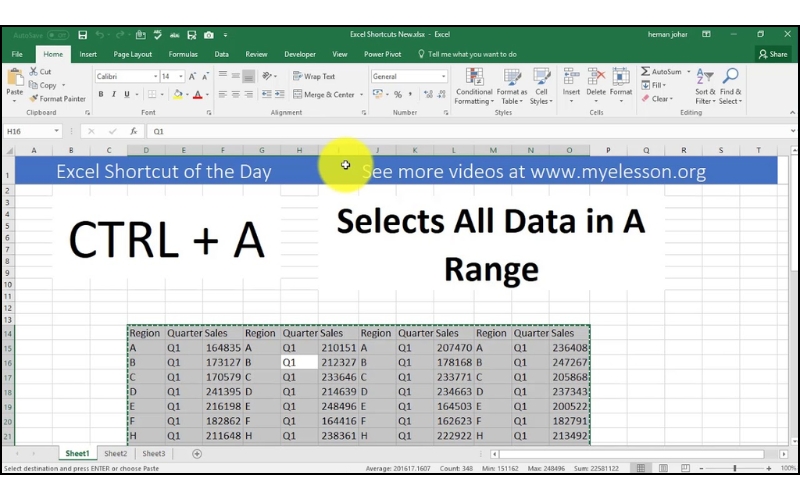
Lỗi không bôi đen được có xảy ra trên mọi phiên bản Excel không?
Lỗi không bôi đen được trong Excel có thể xảy ra trên hầu hết các phiên bản Excel, từ các phiên bản cũ đến mới. Tuy nhiên, mức độ phổ biến và nguyên nhân cụ thể có thể khác nhau tùy vào phiên bản, cài đặt, Add-in, cũng như các tính năng được sử dụng trong từng phiên bản. Việc cập nhật Excel thường giúp giảm thiểu lỗi này.
Lỗi không bôi đen được có xảy ra trên Excel online không?
Lỗi không bôi đen được trong Excel cũng có thể xảy ra trên Excel Online, nhưng ít phổ biến hơn so với phiên bản cài đặt trên máy tính. Nguyên nhân thường liên quan đến trình duyệt, kết nối Internet, hoặc các giới hạn về tính năng của Excel Online, chứ không phải do lỗi file hay Add-in như trên phiên bản desktop.
Làm thế nào để bôi đen cả cột hoặc hàng trong Excel nhanh nhất?
Để bôi đen nhanh cả cột hoặc hàng trong Excel, bạn chỉ cần nhấn vào chữ cái đầu cột hoặc số đầu hàng trên thanh tiêu đề. Ngoài ra, có thể dùng Ctrl + Space để chọn cả cột hoặc Shift + Space để chọn cả hàng khi đang ở trong một ô bất kỳ. Cách này giúp thao tác nhanh gọn mà không cần kéo chuột.
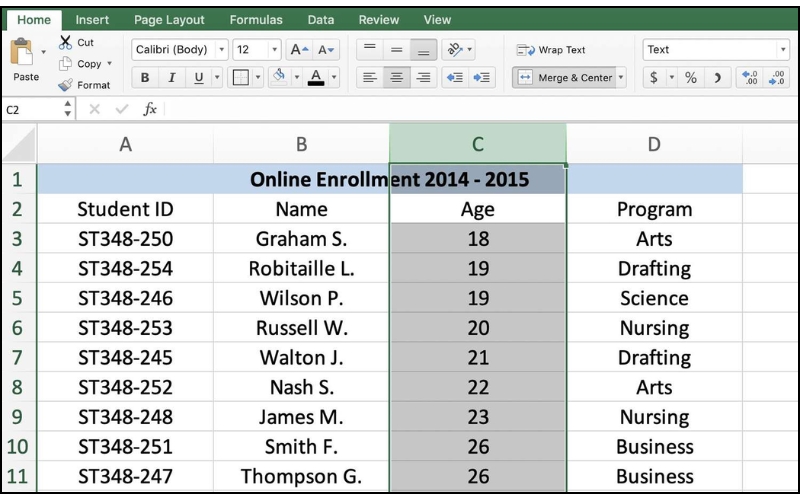
Khi nào nên cài lại Excel để xử lý triệt để lỗi này?
Bạn nên cài lại Excel để xử lý triệt để lỗi không bôi đen được trong Excel khi các phương pháp khác như tắt tính năng bảo vệ, Scroll Lock, Freeze Panes, vô hiệu hóa Add-in hay sửa file hỏng không giải quyết được vấn đề. Cài đặt lại sẽ khôi phục toàn bộ cài đặt mặc định và loại bỏ lỗi phần mềm, giúp Excel hoạt động ổn định trở lại.
Việc gặp lỗi không bôi đen được trong Excel có thể gây gián đoạn công việc và tạo ra không ít phiền toái cho người dùng. Tuy nhiên, với các hướng dẫn và lưu ý được trình bày trong bài viết, bạn hoàn toàn có thể khắc phục và tránh lặp lại tình trạng này. Hy vọng những thông tin trên sẽ giúp bạn thao tác dữ liệu trong Excel một cách mượt mà và hiệu quả hơn.
➤ Xem thêm: Hướng Dẫn Các Cách Tự Động Mở File Excel Khi Khởi Động Máy Tính

